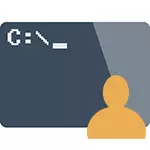
Dina man mani ieu, kuring bakal ngajelaskeun kumaha carana ngajalankeun garis paréntah atas administrator dina Windows 10, 8.1 sareng 8, kumaha muka Windows 10. Kumaha muka Windows: Kanggo muka windows. Baris paréntah dina Windows 10)
Baris paréntah atas nama administrator dina Windows 10
Aya seueur cara pikeun ngajalankeun garis paréntah atas nama administrator, seueur anu damel anu henteu aya masalah anu henteu dianggo. Tapi, meureun, cara anu paling pengeng sareng gancang ngajalankeun cmd.exe kalayan hak administrator dina windows 10 - panggunaan milarian padamelan:
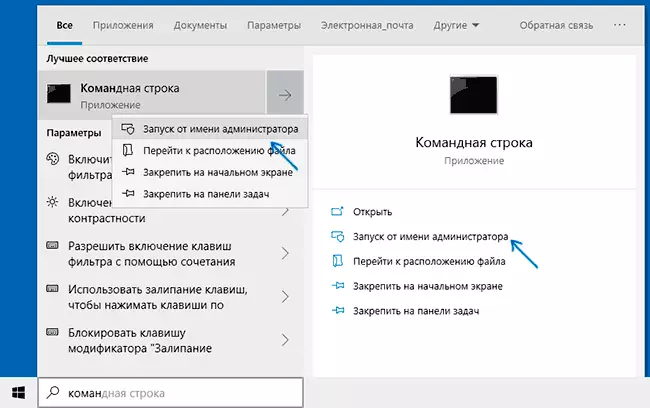
Ngan ngamimitian ngetik garis "paréntah" dina milarian, sareng nalika hasilna anu dipikahoyong kapanggih, klik "dijalankeun ti administrator" di sisi katuhu kode), upami ieu henteu kapendak (dina sisi katuhu kode 10), upami ieu henteu kapendak (dina sisi hasilna ku klik katuhu sareng pilih item nu dipikahoyong menu kontéks.
Ogé, upami anjeun nuliskeun parameter dina Windows 10 - Personalisasi - Taskbar sareng mareuman "Pintonan Lokat Konsér", anjeun Bisa muka klik katuhu dina tombol ieu atanapi kombinasi tina kameunangan + x konci).
Ngajalankeun garis paréntah ti pangurus dina Windows 8.1 sareng 8
Supaya ngajalankeun garis paréntah kalayan hak administrator dina Windows 8,1 Aya dua jalan utama (hiji deui, hiji gedong universal anu kuring bakal ngajelaskeun di handap).
Metodeu munggaran nyaéta pikeun pencét kenop meunang (konci kalayan lambah Windows) + x dina keyboard, dituturkeun ku pamotong pikeun menu anu bijil (administrator) ". Nyalu anu sami tiasa disebut klik beurit anu leres dina tombol "Start".
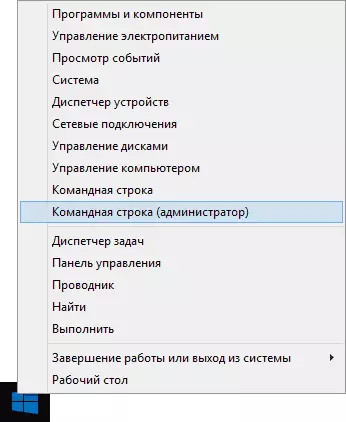
Cara anu kadua diluncurkeun:
- Napigasi ka Windows 8,1 atanapi 8 layar awal (hiji anu nganggo ubin).
- Mimitian dina keyboard pikeun ngetik "garis paréntah". Hasilna, milarian bakal dibuka di kénca.
- Nalika anjeun bakal ningali garis paréntah dina daptar hasil hasil, klik hasil teang, klik I klik leres sareng pilih menu kontéks "dijalankeun ti nami admolator".
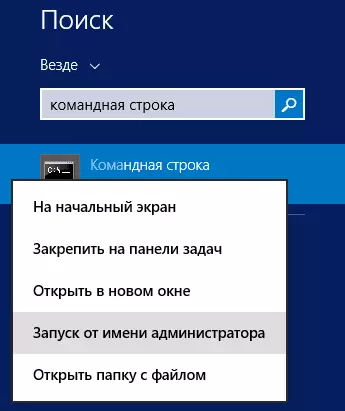
Di dieu, meureun, sadayana ku arseksi ieu, sakumaha anu anjeun tingali - sadayana saderhana pisan.
Dina Windows 7.
Pikeun ngajalankeun paréntah pituduh atas nama pangurus dina Windows 7, ngalakukeun léngkah-léngkah ieu:
- Buka menu Start, angkat ka sadaya program - standar.
- Pencét katuhu kana tombol "garis paréntah", pilih "lumpat dina ngaran pangurus".
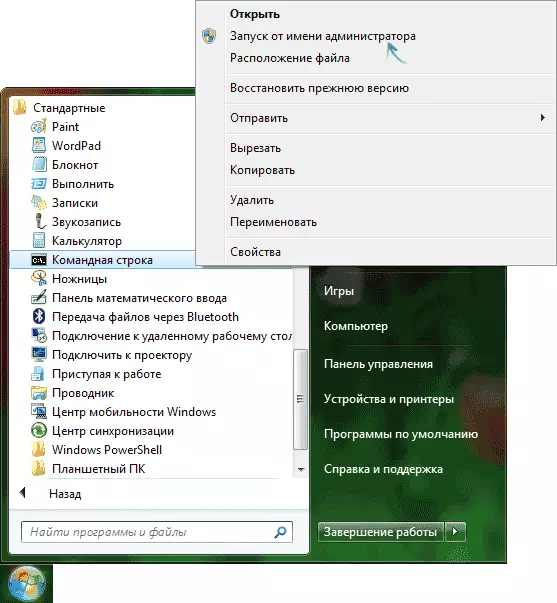
Gantina milarian dina sababaraha program, anjeun tiasa ngalebetkeun "garis paréntah" dina widang teang di handapeun Windows 7, teras ngalaksanakeun léngkah anu dijelaskeun di luhur.
Cara anu sanés pikeun sanés
Garis paréntah nyaéta program Windows anu biasa (file cmd.exe sareng anjeun tiasa ngajalankeun janten program anu sanés.
Tempatna di Windows / SIMP32 sareng Windows / Syswow64 (pikeun versi Windows 32-bit, paké pilihan anu munggaran) pikeun 64-bit.
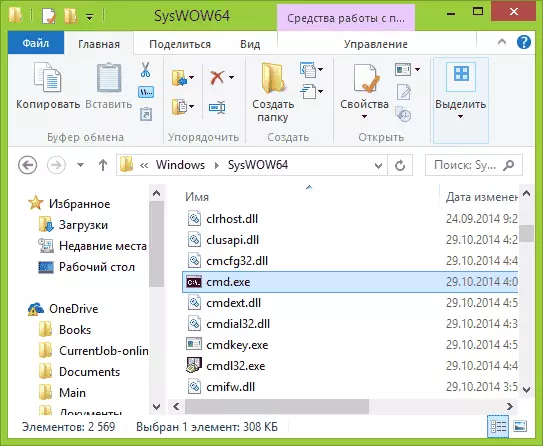
Ngan sapertos dina metod anu dijelaskeun, anjeun tiasa nambihan dina CMD.exe file katuhu satimbang sareng pilih item ménu anu dipikahoyong pikeun dijalankeun ku nami adminissi.
Aya kasempetan anu sanés - anjeun tiasa nyiptakeun potong kompas pikeun file CMD.exe dimana anjeun peryogi, contona, dina desktop katuhu anu dilakukeun dina desktop.
- Klik-katuhu dina labél, pilih "Palaya".
- Dina jandela anu muka, klik tombol "Adia.
- Pariksa sipat peluncuran peluncuran.
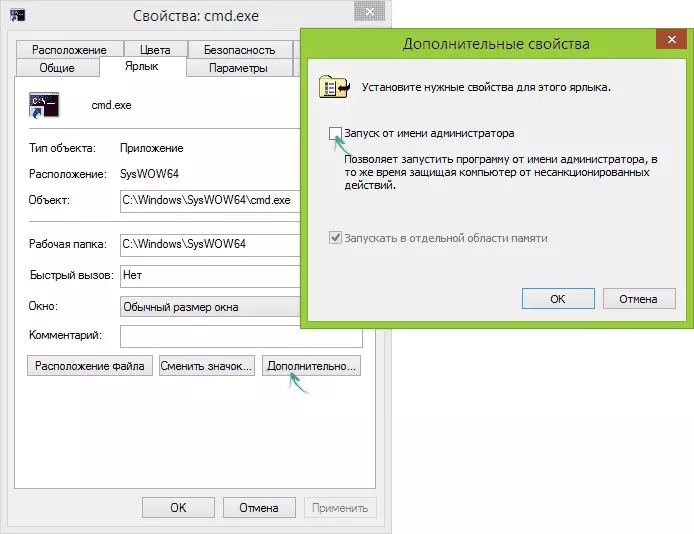
- Pencét OK, teras OK deui.
Siap, ayeuna nalika ngajalankeun garis paréntah didamel dumasar kana potong kompas, éta bakal salawasna ngajalankeun ti klien.
